1.Intro
こんにちは。たひろ夫です。
google AdSenseを開くとホーム画面に何やら警告が出ていました。”要注意ー収益に重大な影響が出ないようads.txtファイルの問題を修正してください。”とのことです。はて?まぁ何かこの文面的に修正しておいた方がいいのだろうということで今回はこのads.txtファイルの問題を修正する方法についてシェアしたいと思います。
2. ミッション:ads.txtファイルの問題を修正せよ
2.1. ads.txtファイルを修正する方法
警告メッセージのところの”今すぐ修正”をクリックします。
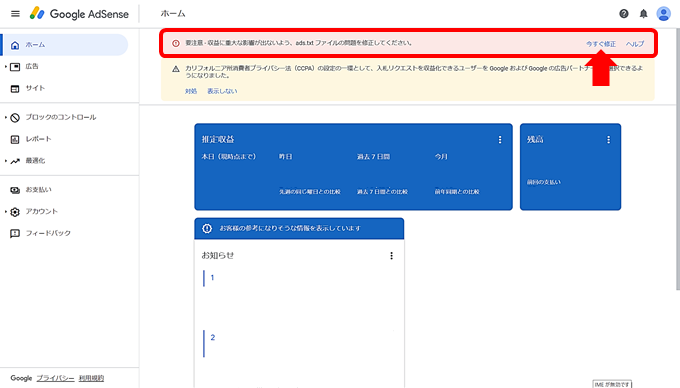
“ads.txtガイド”をクリックすると、Googleの『広告枠の管理 ads.txtに関するガイド』のページに飛びます。ここにads.txtファイルについてや問題の修正の方法が記載されています。
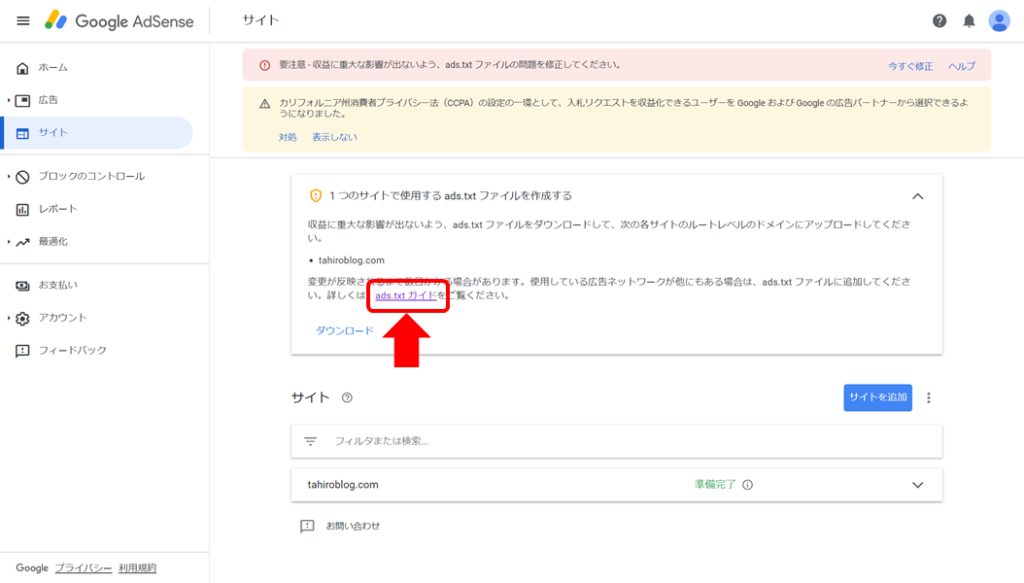
◆ads.txtファイルについての要約
- ads.txtを使用することを強く推奨する。
- 偽の広告枠へ収益が流れるのを阻止でき、その分収益が増やせるメリットがある。
- 変更がAdSenseに反映されるまでに数日かかる。(最長1ヵ月ほど。)
- ads.txtファイルをダウンロードしてサイトのルートディレクトリにアップロードする。
◆ads.txtファイルの問題を修正する手順の要約
- ads.txtファイルをダウンロードする。
- サイトのルートディレクトリーにads.txtファイルをアップロードする。
※ルートディレクトリー:サイトのトップレベルドメイン直下のディレクトリーのこと。
2.2. ads.txtファイルをダウンロード
“ダウンロード”をクリックしてadx.txtファイルをダウンロードします。
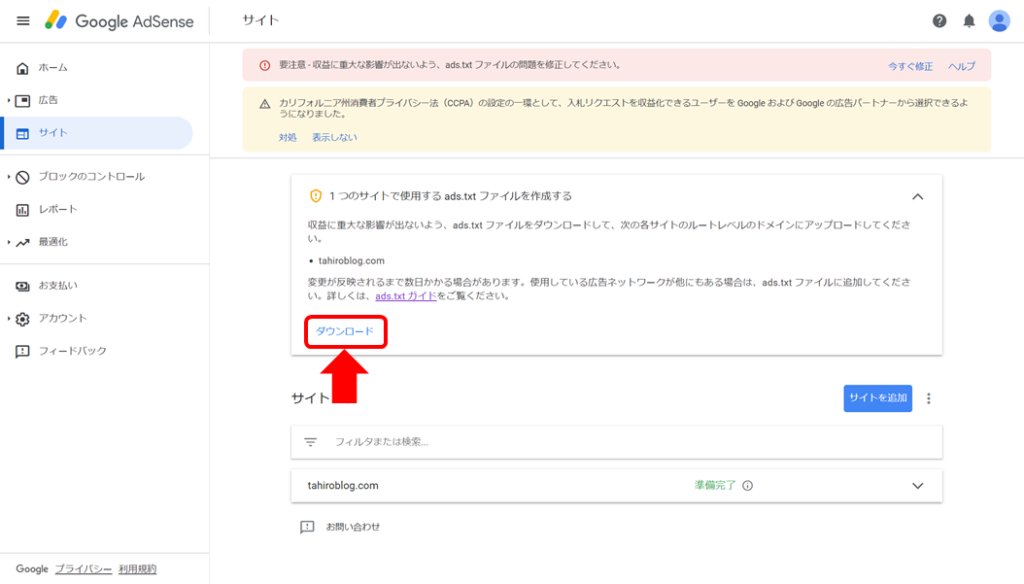
ダウンロードしたads.txtファイルを開いてみると何か文字が入力されていますが特に内容に手は加えませんのでサイト運営者IDが正しいかだけ確認したら閉じます。これででads.txtファイルのダウンロードは完了です。
※自分のサイト運営者IDはGoogle AdSenseのアカウント画面で確認することができます。
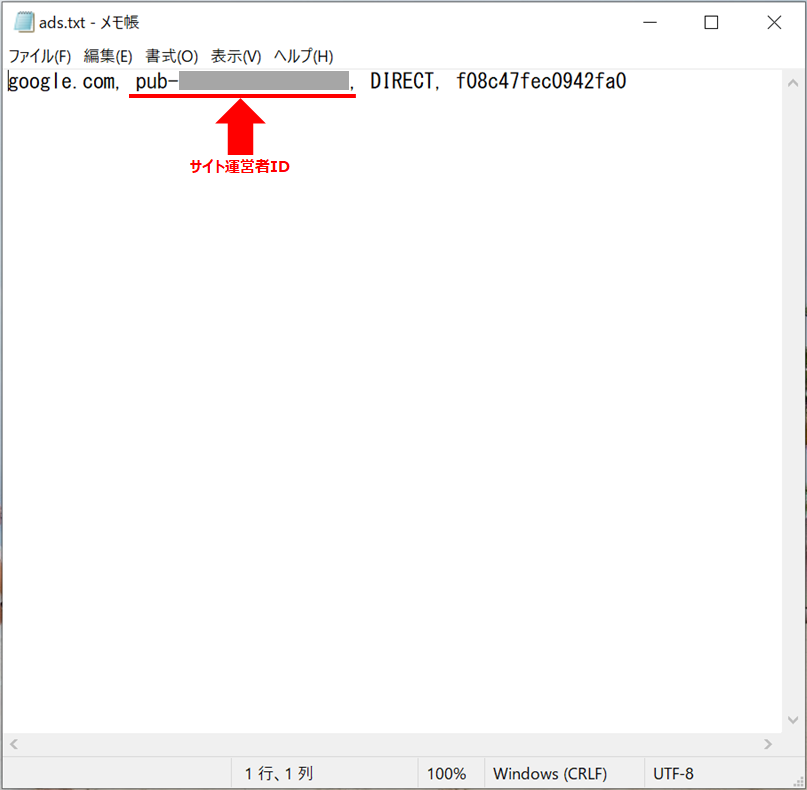
2.3. ads.txtファイルをサイトのルートディレクトリへアップロード
私たちのレンタルサーバーにConoHa WINGを使用していますので今回はConoHa WINGでサイトのルートディレクトリにads.txtファイルをアップロード方法を説明していきます。
<ConoHa WINGのご紹介>
- 月額836円(税込)から使える国内最速レンタルサーバー
- 月初のお申込みで最大31日間無料
初期費用、最低利用期間なし - WordPressかんたん移行ツールで他社サーバーから簡単に移行可能

まずはConoHa WINGにログインします。(ログイン方法は割愛します。)
画面右上側にある”ファイルマネージャー”をクリックします。
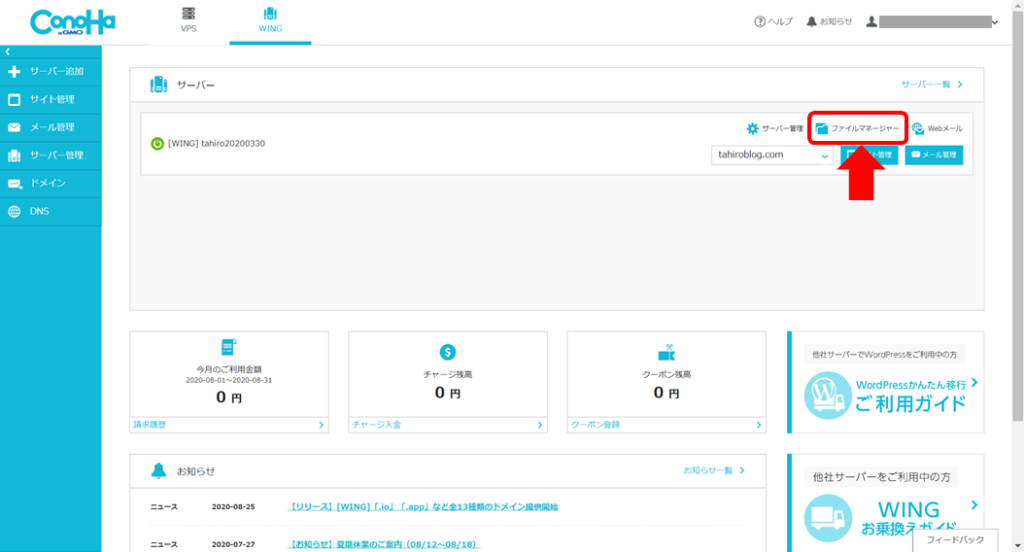
public_htmlという名前のフォルダーを開きます。
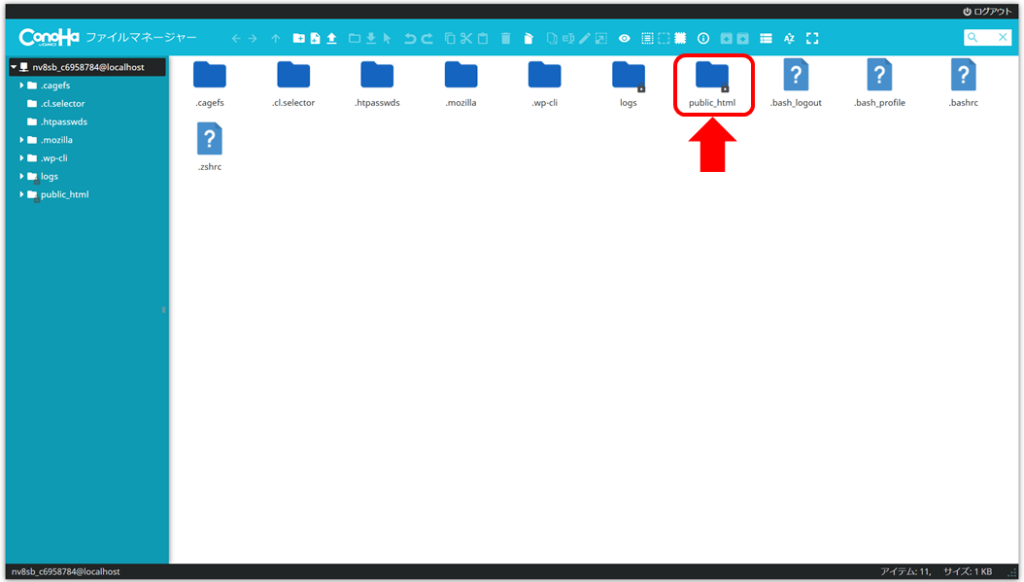
自分のサイト名のフォルダーを開きます。
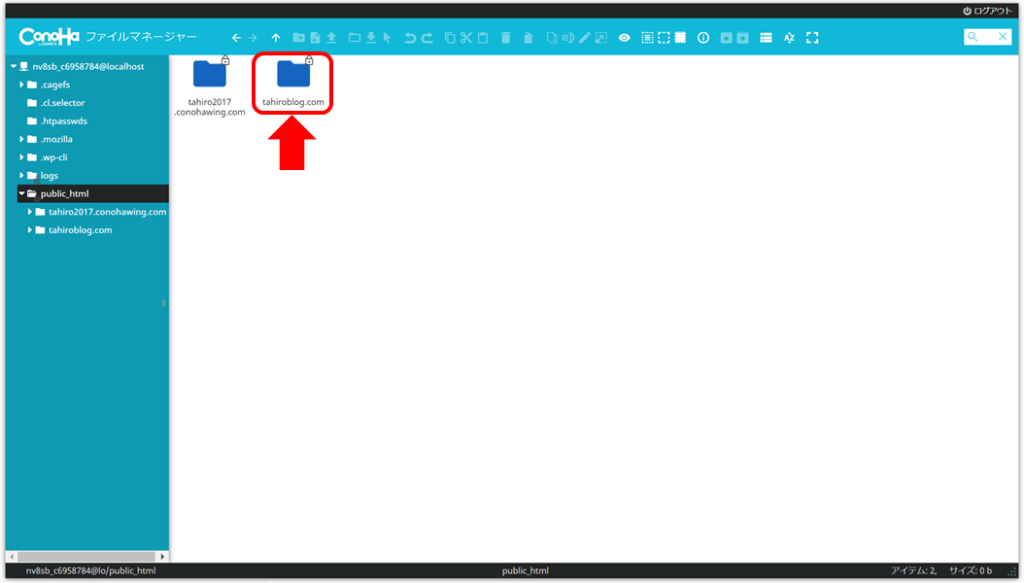
“ファイルアップロード”をクリックします。
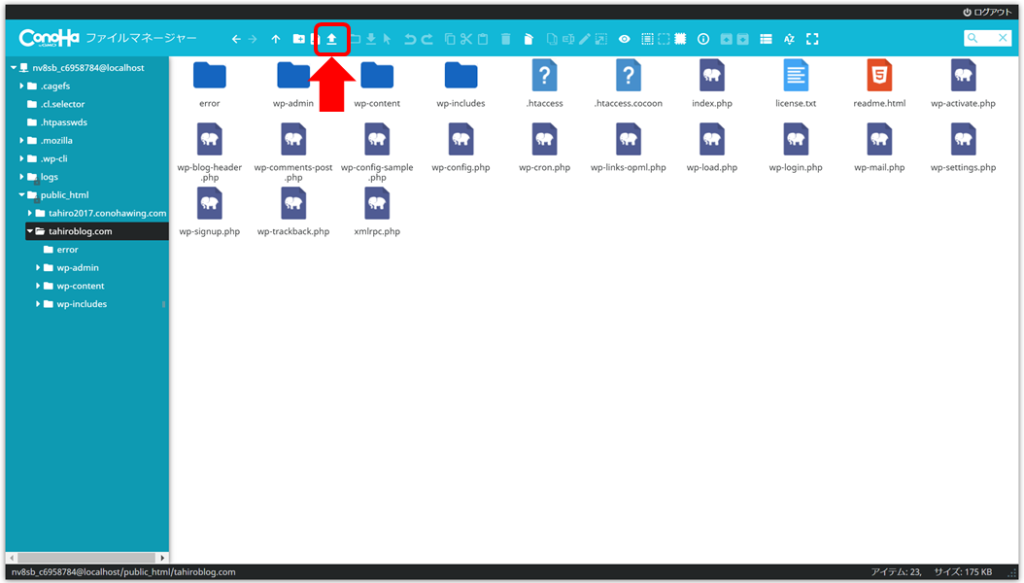
ファイルを選択から先ほどダウンロードしたads.txtファイルをアップロードします。
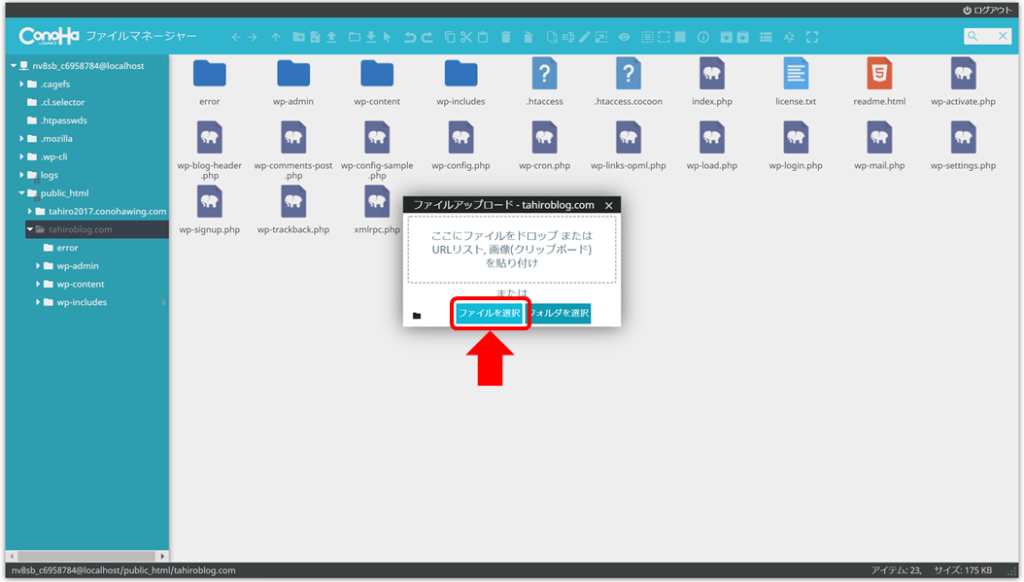
アップロードできたらファイルマネージャーを閉じます。これで今回のミッション:ads.txtファイルの問題の修正は完了です。お疲れさまでした。
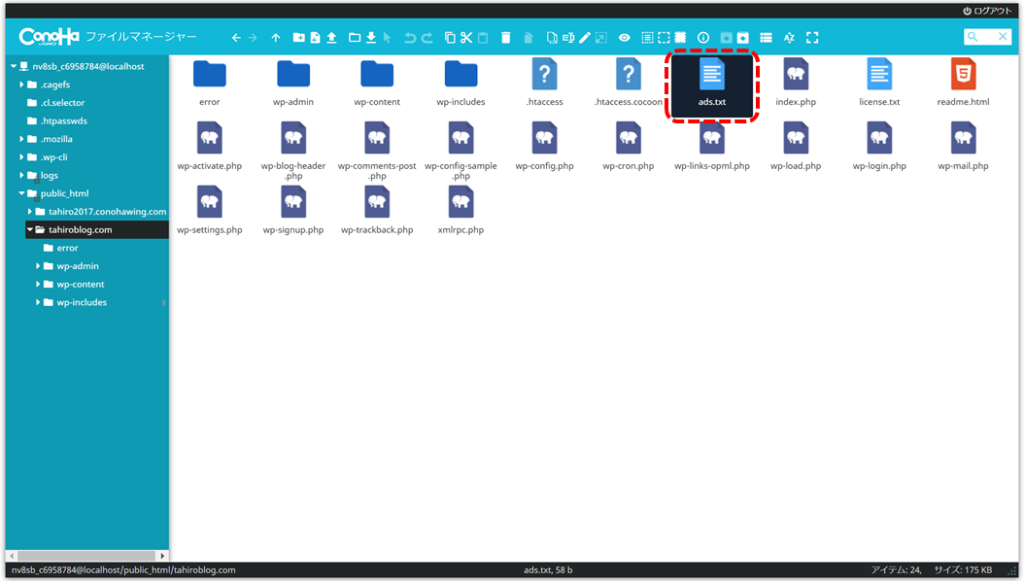
3. まとめ
今回の作業ですが思っていたよりも簡単にできました。上記の方法でads.txtファイルをアップロードしてから1日くらいでGoogle Adsenseから”要注意ー収益に重大な影響が出ないようads.txtファイルの問題を修正してください。”の警告が消えたのでads.txtファイルの問題は修正できたのだと思います。同じような警告が出ている方は是非参考にして下さい。


